很多拥有3D打印机的用户,都碰到过因为模型非水密实体而无法直接打印的情况。而如果我们选择回去netfab修复模型,会浪费不少时间。下面,小编就向大家分享使用Win10自带的3D Builder软件轻松修复STL文件的方法。
具体方法:
1、一个生病的模型。
2、原来内部多了一条边,嗯,还好有的医治。
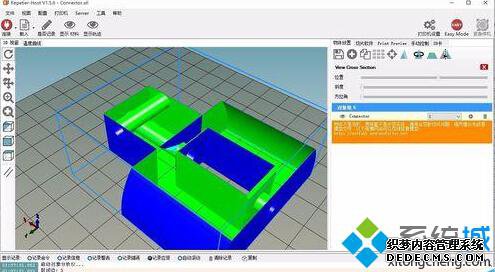
3、让我们问问万能的小娜吧,小娜小娜,我的3D Builder在哪里?
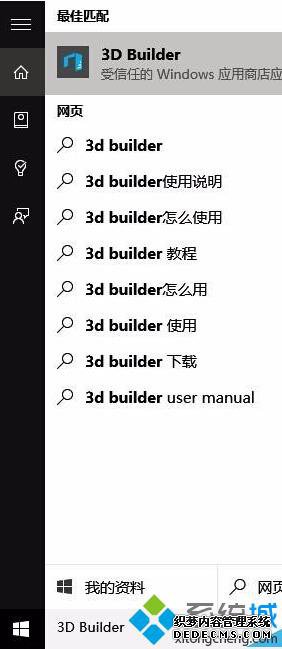
4、单击打开后如下所示,点击加载,找到那个问题文件,消灭它。
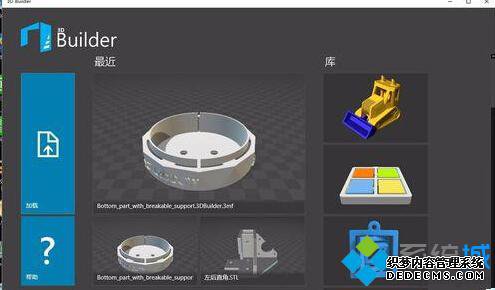
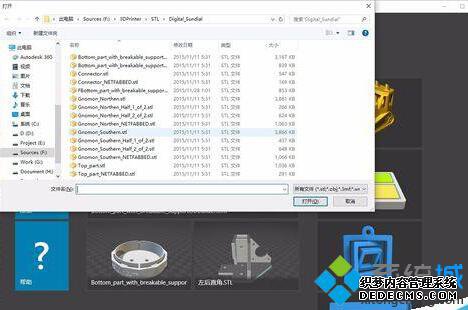
5、载入以后选择模型的单位,一般是mm。
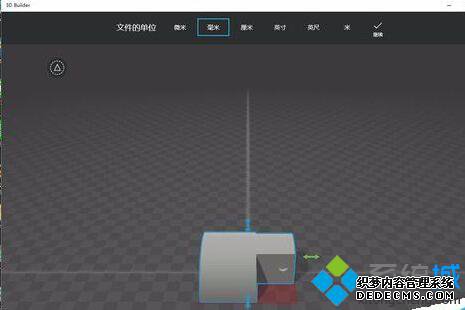
6、哈哈,神奇的3D builer 也检查出了这个模型有病,得了非水密实体综合症,看来得治治这个家伙。
7、治疗中。
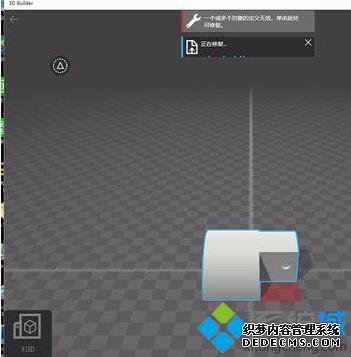
8、治疗完毕,带他回家。
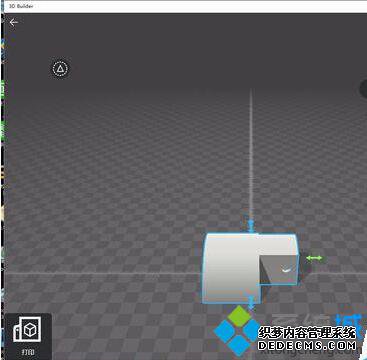
9、单击红色箭头所指按钮。
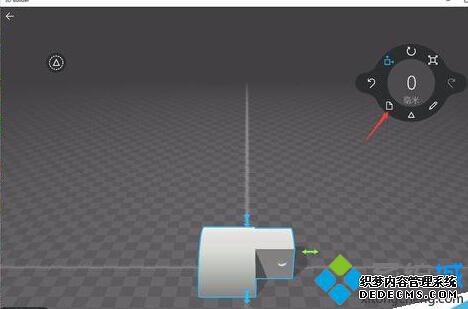
10、再次点击红色箭头所指按钮。
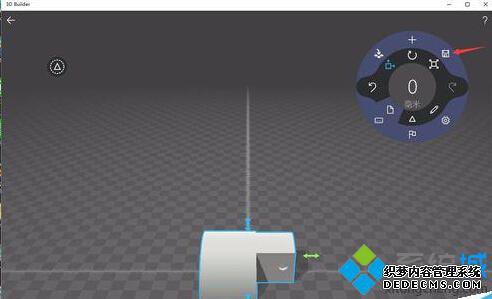
11、选择好他的输出位置,及输出格式。
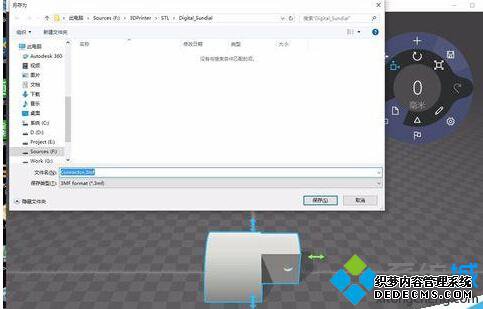
12、果然是神医,治好了,带他到现实世界,愉快地玩耍吧!

使用Win10自带的3D Builder软件轻松修复STL文件的方法就介绍到这里了。是不是非常简单呢?有需要的用户,赶紧试着操作看看吧!
相关推荐:
Windows10 Build预览版10108曝光:内置3D Builder应用
------相关信息------



